В тази статия ще се опитаме да разберем защо и защо браузърът спира да зарежда страници и да посещава различни сайтове. Въпреки факта, че Интернет продължава да работи нормално, съдейки по състоянието на връзката на панела за уведомяване. В този случай изобщо няма значение дали имате компютър или лаптоп. Инсталиран в него Windows 10, Windows 8 или Windows 7. И дори няма значение как се свързвате с интернет: по кабел директно или чрез Wi-Fi рутер.
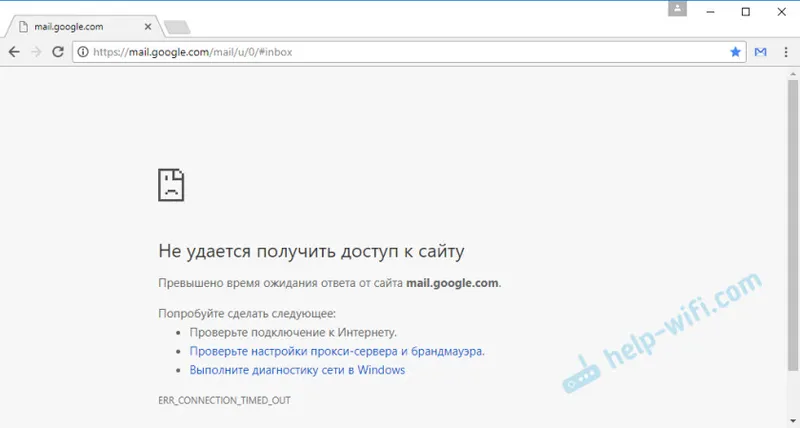
Съобщението на браузъра може да се различава. Когато видите в браузъра грешка (Opera, Chrome, Mozilla Firefox, Microsoft Edge), че сайтът не може да бъде отворен, страницата не може да бъде показана или няма интернет връзка, тогава на първо място обърнете внимание на състоянието на интернет връзката. Икона на панела за известия. Също така в описанието на грешката може да има съобщение, че има проблем с DNS. В този случай можете да видите решенията в статията: не можах да намерите DNS адреса.
Ако в близост до иконата има червен кръст или жълт удивителен знак, браузърът не зарежда страниците поради липса на интернет връзка. И ние трябва да разрешим този проблем. На първо място, рестартираме компютъра и рутера (ако имате връзка през него). Можете също да намерите тези статии полезни:
- Без достъп до интернет в Windows 7
- „Връзката е ограничена“ в Windows 10
Когато интернет е свързан и работи , иконата трябва да е така:
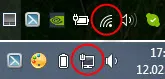
Обикновено, когато Интернет е там, но сайтовете не се зареждат, програми като Skype не губят връзката си с Интернет. Обърнете внимание на това. И ако вашият интернет работи (състоянието на връзката е както на екрана по-горе), но не отива към сайтове през различни браузъри, тогава опитайте да приложите препоръките, за които ще пиша по-долу в тази статия. И още:
- Ако имате връзка чрез рутер, проверете дали сайтовете са заредени на други устройства. Ако не, рестартирайте вашия рутер. Можете също така да свържете Интернет директно към компютъра и да се опитате да отидете до някой сайт. Може би този проблем се е появил поради вина на доставчика.
- В случай, че проблемът е само на един компютър, тогава е важно да запомните кога и след което се е появил. Например след инсталиране на програма.
- Рестартирайте компютъра и стартирайте Windows Network Diagnostics. Трябва да кликнете върху иконата за връзка с десния бутон на мишката и да изберете „Отстраняване на неизправности“. Можете да пишете за резултатите в коментарите.
- Опитайте се да посетите различни страници. Може би проблемът е в един конкретен сайт. Изпробвайте и различни браузъри.
Проблемът е ясен, нека да преминем към решения.
Ако браузърът не зарежда страници, първото нещо, което трябва да направите, е да промените DNS
Това е най-популярното и най-работещо решение на този проблем. Почти винаги, поради проблеми с DNS сайтовете не се зареждат, когато интернет работи. И в такива случаи препоръчвам да регистрирате DNS от Google. Това изобщо не е трудно да се направи.
Трябва да преминете към мрежови връзки. Направете го по удобен за вас начин. Можете да натиснете комбинацията клавиши Win + R , въведете командата ncpa.cpl и щракнете върху OK.
Щракнете с десния бутон върху връзката, чрез която сте свързани към Интернет и изберете "Properties". В новия прозорец маркирайте "IP версия 4 (TCP / IPv4)" и кликнете върху бутона "Свойства".
Тогава просто предписваме DNS:
8.8.8.8
8.8.4.4
Подобно на екрана по-долу.
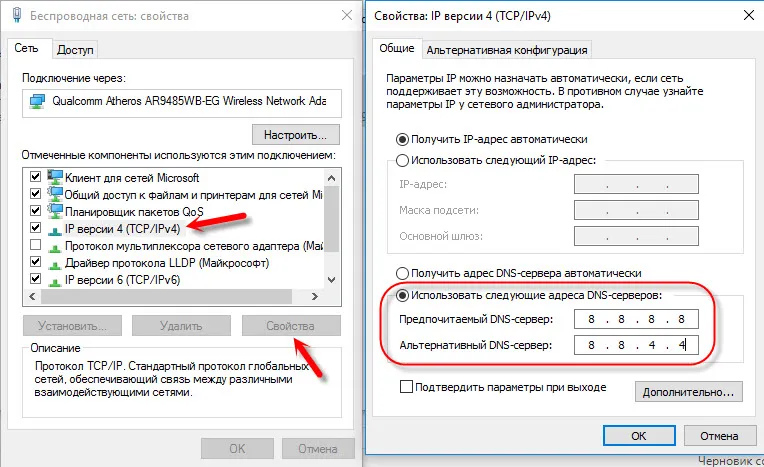
Всичко трябва да работи веднага. Ако не, опитайте да рестартирате компютъра отново.
Повече информация по тази тема в статията: 8.8.8.8 - какъв е адресът? Как да заменим DNS с Google Public DNS.
ipconfig / flushdns - flush DNS кеш
Изпълнете командния ред като администратор и стартирайте ipconfig / flushdns. DNS кешът ще бъде размит и проблемът може да бъде решен.
Тя трябва да изглежда така:
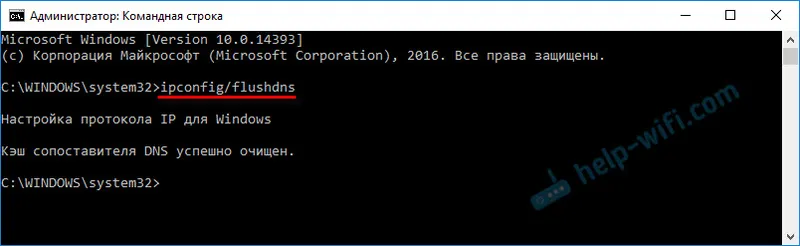
След това е препоръчително да се рестартира.
Как настройките на прокси могат да повлияят на зареждането на страниците в браузъра
Ако някоя програма, евентуално дори злонамерена, или ние сами променим настройките на прокси сървъра, това може да причини този проблем. Трябва да проверите дали няма ненужни настройки в параметрите на прокси сървъра.
В контролния панел намерете и отворете „Свойства на преподавателя“. Ако имате инсталиран Windows 10, тогава този елемент ще се нарича "Интернет опции". Можете да напишете тази фраза в търсенето, тя ще бъде по-бърза.
В раздела „Връзки“ кликнете върху бутона „Мрежови настройки“. Проверете дали настройките са като моите на екрана по-долу.
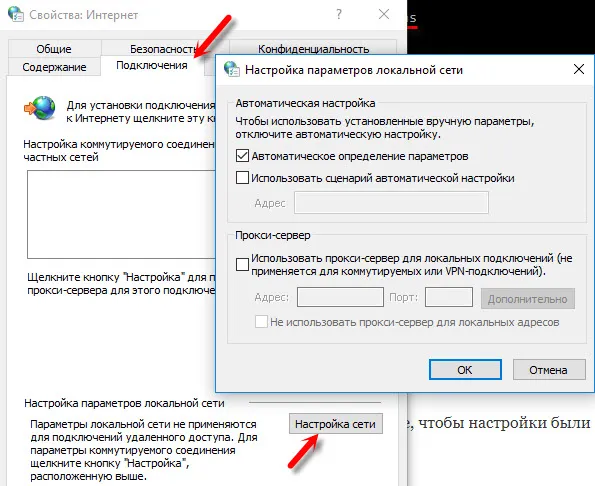
Ако там всичко е наред, тогава преминете към следващото решение.
Нулиране на мрежовите настройки
В Windows 10 това може да стане много просто чрез опциите. Научете повече в отделна статия: Нулирайте мрежовите настройки в Windows 10.
В Windows 7, Windows 8 (и в първата десет) можете да нулирате мрежовите параметри с отделни команди, които трябва да се изпълняват на свой ред в командния ред, изпълняващ се като администратор.
ipconfig / flushdns
ipconfig / registerdns
ipconfig / поднови
ipconfig / съобщение
Изпълняваме командите на свой ред.

Не забравяйте да рестартирате компютъра си.
Инсталиран Avast?
Ако антивирусът Avast е инсталиран на вашия компютър, има голяма вероятност браузърът да не може да зарежда сайтове именно заради него. В коментарите има коментари, че преинсталирането на антивируса решава този проблем.
Опитайте първо да деинсталирате Avast. Ако интернет работи, можете да го инсталирате обратно.
Нищо не помогна, има ли още опции?
Проверете компютъра си за вируси. Има много добри, безплатни антивирусни програми. Ако имате инсталиран антивирус, тогава стартирайте сканиране на компютъра.
Можете също да опитате временно да деактивирате антивируса. Може би той промени някои мрежови настройки и страниците в браузъра спряха да се отварят.
Помислете, може би проблемът се е появил след инсталирането или премахването на програма. Или промяна на някои параметри. Така можете да разберете поне приблизителна причина за тези проблеми.
Ако си спомням нещо друго или науча нещо ново за този проблем, определено ще актуализирам статията. Вие също споделяте своя опит в коментарите, пишете за работни решения. Можете да оставите вашите въпроси.


